In diesem Ratgeber, Ich werde demonstrieren, wie Sie Ihre FPS im Spiel verbessern können, Behalten Sie häufig stotternde Probleme an, und aktivieren Sie die HDR -Ausgabe, indem Sie bestimmte Parameter und CVARs in die Konfigurationsdateien des Spiels einbeziehen.
Startparameter
Innerhalb von Payday 3's Game Properties, Sie haben die Möglichkeit, einen Startparameter hinzuzufügen, der das Spiel anweist, DX12 anstelle von DX11 zu verwenden.
Auf bestimmten Systemen, Diese Anpassung kann FPS erheblich erhöhen, insbesondere bei Setups, bei denen die CPU der begrenzende Faktor ist, was zu potenziellen Verbesserungen von bis zu 50%.
Es ist wichtig zu beachten. Jedoch, Diese Stotter sinken normalerweise, wenn das Spiel weiter läuft.
So aktivieren Sie den DX12 -Modus, Verwenden Sie den folgenden Parameter: -DX12
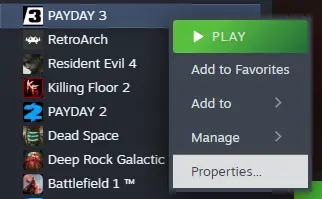
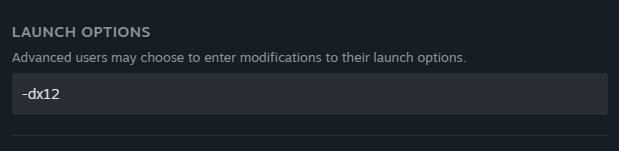
Unreal Motor CVARs
Um diese Einstellungen zu ändern, Sie müssen die Konfigurationsdateien für das Spiel suchen, die im folgenden Verzeichnis zu finden sind:
%LOCALAPPDATA%\PAYDAY3\Saved\Config\WindowsClient\
Innerhalb dieses Verzeichnisses, Sie werden auf verschiedene Konfigurationsdateien stoßen, Aber der, an dem wir interessiert sind.
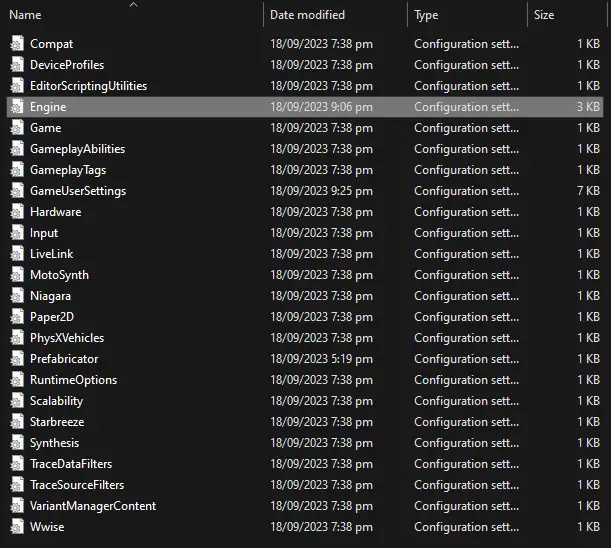
In der Datei motor.ini, Sie können die folgenden Zeilen anhängen:
[/script/engine.renderersettings]
r.CreateShadersOnLoad=1
niagara.CreateShadersOnLoad=1
Und
[Systemettings] R.TextUrStreaming = 0
Durch Hinzufügen dieser Zeilen am Ende der Datei, Sie werden das Spiel anweisen, Shader während des Ladens auf Bildschirme zu kompilieren und nicht während des tatsächlichen Gameplays. Zusätzlich, Es wird das Streaming von Textur deaktivieren, dazu führen, dass alle Texturen direkt in RAM und VRAM geladen werden, anstatt sie auf Nachfrage zu laden, potenziell Reduzierung von Stotternproblemen.
Diese Konfiguration wird besonders für Benutzer empfohlen, die mit einer SSD ausgestattet sind, reichlich Widder, Vram, und eine mächtige CPU.
HDR -Kraft ermöglicht
Eine versteckte Konfiguration kann verwendet werden 4 Spiele. Im Kontext des Zahltags 3, Während HDR -Konfigurationen existieren, Sie können standardmäßig nicht aktiviert werden. Jedoch, Sie können HDR aktivieren, indem Sie Anpassungen an der vornehmen GameUserSettings.ini Datei.
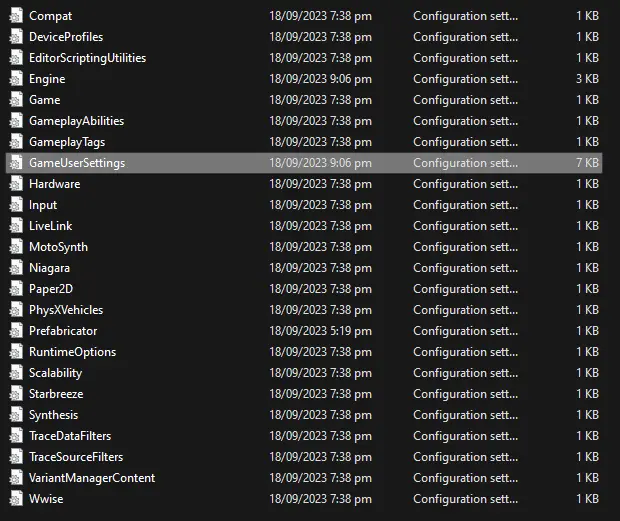
Innerhalb der Datei tameSerSettings.ini, Suchen Sie die folgenden Werte:
bUseHDRDisplayOutput=False
HDRDisplayOutputNits=1000
So aktivieren Sie die HDR -Anzeigeausgabe, Satz BUSEHDRDISPLAYTUTPUT zu wahr und einstellen HDRDISPLAYOutPUTNITS zu Ihrem gewünschten Wert, Stellen Sie sicher, dass es die maximale Fähigkeit Ihrer Anzeige nicht überschreitet.
Zum Beispiel:
bUseHDRDisplayOutput=True
HDRDisplayOutputNits=600
Das ist alles, was wir heute dafür teilen ZAHLTAG 3 Führung. Dieser Leitfaden wurde ursprünglich erstellt und geschrieben von Xelo. Für den Fall, dass wir diesen Leitfaden nicht aktualisieren können, Sie können das neueste Update finden, indem Sie diesem folgen Verknüpfung.
